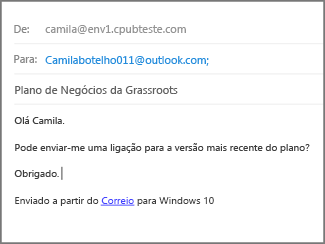Está à procura de contactos na aplicação correio para Windows 10 ?
A aplicação correio utiliza a aplicação pessoas para Windows 10 para armazenar informações de contacto. Ao abrir uma nova mensagem no correio para Windows 10, comece a escrever o nome ou endereço de e-mail de um contacto e o correio para Windows 10 irá procurar na aplicação pessoas e apresentar uma lista de sugestões para escolher. Se o programa não conseguir encontrar a pessoa certa, pode selecionar a pasta de pesquisa.
Se adicionar uma conta de Outlook.com ao correio para Windows 10, os seus contactos do Outlook.com são armazenados automaticamente na aplicação pessoas.
Enviar um e-mail a um contacto armazenado na aplicação pessoas
Se souber o nome ou endereço de e-mail do contacto, pode começar a escrever as primeiras letras do nome ou endereço de e-mail e o correio para Windows 10 irá sugerir contactos coincidentes.
Nota: Não pode remover contactos da lista de contactos sugeridos.
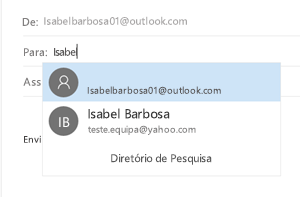
Selecione um contacto para adicionar o endereço de e-mail à linha para do seu e-mail. Se não for encontrada nenhuma correspondência ou as sugestões não incluírem o endereço de que necessita, selecione Procurar no diretório.
Enviar um e-mail a um contacto a partir da aplicação pessoas
Também pode enviar um e-mail diretamente a partir da aplicação pessoas.
-
No canto inferior esquerdo do Windows 10, selecione o botão iniciar

-
Comece a escrever pessoase, no painel esquerdo, quando o Windows sugerir a aplicação pessoas , selecione a aplicação para a abrir.
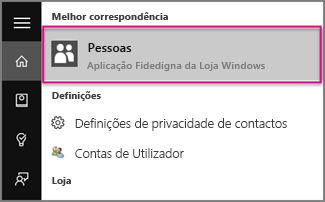
-
No canto superior esquerdo, na caixa Procurar, escreva o nome da pessoa a que pretende enviar uma mensagem de e-mail.
-
O Windows irá sugerir uma ou mais correspondências. Selecione aquele para o qual pretende enviar a mensagem de e-mail.
-
No perfil de contacto da pessoa, clique no respetivo endereço de e-mail.
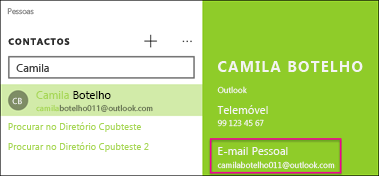
Nota: O nome do contacto que escolher tem de ter um endereço de e-mail válido.
-
Quando lhe for pedido para escolher uma aplicação de e-mail, clique em Correio. Se se aplicar, selecione a caixa utilizar sempre esta aplicação .
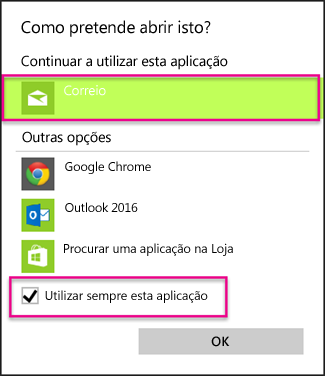
-
Se tiver várias contas associadas à aplicação Correio, selecione a conta a partir da qual quer enviar a mensagem de e-mail.
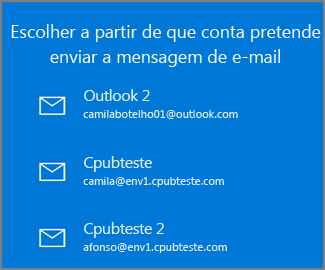
-
Em Correio, preencha a linha Assunto e o corpo da mensagem e clique em Enviar.